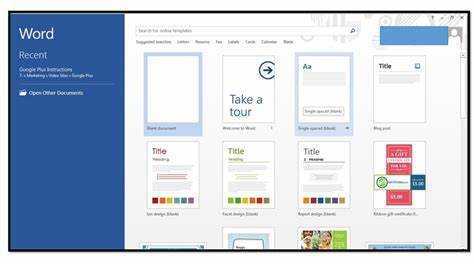
使用 Microsoft Word 创建令人印象深刻的海报!无论是个人还是商业用途,都可以轻松设计出令人惊叹的视觉效果。就是这样:
- 打开Word并创建一个空白文档。
- 前往页面布局选项卡并选择尺寸。选择预设尺寸或定制您自己的尺寸。
- 使用文本框、形状、图像等设计布局。
- 添加内容 - 使用字体、颜色、相关文本和图形来传达您的信息。
为了获得更好的效果,请利用在线资源获取设计灵感,在打印前预览海报,并经常保存您的工作。不要再等待 - 现在就开始吧,让您的海报脱颖而出!
收集必要的材料和资源
- 打开 MS Word 并创建一个新文档。
- 考虑海报的展示地点和方式来决定尺寸。
- 查找内容和图像 - 文本、图形、照片、徽标等。
- 如果您需要更多资源或模板,请获得强大的互联网连接。
- 准备好打印机和纸张以进行打印。
- 专心工作,不受干扰。
- 开始之前检查软件更新。
- 为了获得最佳效果,请使用专业打印机打印具有专业外观的海报。
- 现在,让你的创造力尽情发挥吧!
在 Microsoft Word 中设置文档
- 选择正确的纸张尺寸:选择“页面布局”选项卡,然后选择“尺寸”。 A4 或 11×17 英寸就可以了。
- 设置方向和边距:转到“页面布局”选项卡。选择纵向或横向模式。现在,转到边距并根据您的需要进行调整。
- 自定义背景:转到“设计”选项卡并选择“页面颜色”。选择独特的颜色或使用填充效果插入图像或图案。定期保存您的工作。
- 其他细节:为了制作引人注目的海报,还必须考虑字体、图像和格式。
- 让您的想法变得生动:使用 Microsoft Word 创建令人惊叹的海报!
添加文本并设置文本格式
设计海报时,请考虑以下提示:
- 字体: 选择一个适合主题和目的的。可读性和风格很重要。
- 尺寸: 确定每个部分的最佳字体大小。
- 颜色: 尝试文本和背景的对比。确保它易于阅读。
- 格式设置: 使用粗体、斜体、下划线等使文字脱颖而出。
- 结盟: 保持一致——左、右、居中或对齐。
- 列表: 如果您有一个列表,请使用要点或数字。
在完成之前,不要忘记校对文本中的任何错误!
为了获得灵感,这里有一个故事: 一位研究人员正在做关于气候变化的演讲 但他们的观众并没有参与其中。然后他们使用标题和要点来传达数据 - 并留下了持久的印象!
请记住:视觉效果 + 格式化文本 = 最大影响力!
插入图像、形状和颜色并设置其格式
插入图像 – 单击菜单栏中的“插入”,然后选择“图片”。从计算机中选择图像,然后单击插入。通过拖动边或角来调整大小和移动它。
设置形状格式 - 转到“插入”,然后选择“形状”。画出你想要的形状。右键单击并选择“设置形状格式”以自定义颜色、轮廓、透明度等。
颜色 – 选择要修改的元素。转到菜单栏中的“主页”选项卡。使用“字体颜色”和“形状填充”下的选项来选择颜色。使用渐变或纹理填充以获得更多效果。
为了获得独特的外观,请使用透明形状或重叠图像。尝试不同的字体样式和大小。简单通常对于海报来说效果更好。
专业提示:使用高分辨率图像以获得清晰的打印结果。
用特效和视觉元素增强海报
为了使您的海报更具吸引力和引人注目,您可以融入特效和视觉元素。以下是一些想法:
- 选择适合主题的字体。
- 添加深度颜色渐变。
- 使用阴影实现 3D 效果。
- 添加边框或框架以引起注意。
- 利用形状作为背景和叠加层。
- 包括图像和插图。
请记住谨慎应用这些元素,因为太多可能会分散注意力。此外,确保它们在风格、调色板和整体外观方面相互补充。最后,退后一步,从远处查看您的海报,以检查效果和视觉效果是否很好地结合在一起。
排列元素并创建具有视觉吸引力的布局
为了让你的海报脱颖而出,合理安排元素至关重要。 A 网格系统 将有助于组织内容并保持一致性。对齐文本和图像以使设计引人注目。背景和文本的对比色将确保可读性并使内容流行。使用 字体变化 强调要点。组织内容时保持逻辑流程。 简单 关键是——避免混乱和过多的文字。利用空白来提高可读性并创造干净的外观。 微软Word 是全球使用最广泛的文字处理应用程序之一。
审查和校对海报
审查海报可能是一项乏味的任务。但它是 对于创造引人注目且完美的最终产品至关重要 。
我最近有机会浏览了一次会议的海报。我发现许多打字错误可能会损害创作者的可信度。我指出了错误并建议修改。这提高了海报的质量并取得了成功。这次经历让我明白了仔细审阅和校对是多么重要。
要有效审核,请执行以下操作:
- 检查内容的准确性和清晰度。验证姓名、日期、统计数据和参考资料。保持文字简洁且易于理解。
- 评估布局。寻找均匀的间距、文本和图像的平衡对齐以及信息的逻辑流。确保标题醒目。
- 校对语法和拼写。仔细阅读文本并查找错误。使用拼写检查工具和手动校对。
- 验证视觉一致性。确保字体样式、大小和颜色始终相同。将图像与相应的文本或项目符号点对齐。
- 测试可读性。从远处检查所有文字是否清晰可辨。如果需要,调整字体大小或对比度。
- 得到反馈。与同事或朋友分享海报以获得建设性反馈。
保存并打印海报
保存并打印海报:
是时候在 Microsoft Word 中保存并打印您的海报了!就是这样:
第 1 步:保存
- 单击左上角的“文件”选项卡。
- 从下拉菜单中选择另存为。
- 选择一个文件夹或位置来保存它。
- 选择兼容的文件格式,例如 PDF 或 JPEG。
第 2 步:打印设置
- 从文件菜单中选择打印。
- 检查和调整纸张尺寸、方向和质量。
- 选择高质量的打印设置。
- 如果需要,调整打印数量。
第三步:打印
- 连接打印机并装入足够的纸张。
- 单击打印设置窗口中的打印。
- 等待它完成并检查打印输出。
- 您的专业海报已准备好展示或分发!
请记住:使用描述性名称保存并选择正确的设置以获得最佳质量输出!
结论:在 Microsoft Word 中创建具有专业外观的海报的技巧
使用 Microsoft Word 创建令人惊叹的海报轻而易举!按照这个简单的 6 步指南获得您想要的结果:
- 选择合适的海报尺寸 在页面设置选项中。这可确保您的设计完美贴合在纸张或画布上。
- 使用高质量的图像和图形 让您的海报脱颖而出。 Microsoft Word 有很多用于添加和格式化视觉效果的选项。
- 尝试字体样式和大小 让您的文字受到关注。选择与海报的主题和目的相匹配的字体,并确保它们易于从远处阅读。
- 使用 Word 工具创建形状和线条 增加兴趣和结构。轻松调整它们以满足您的需求。
- 不要忘记颜色! 选择一个看起来不错并且符合海报信息的方案。对文本和背景使用对比色,使其易于阅读。
- 在完成之前仔细阅读你的海报 。查找拼写错误、需要更改的设计元素等。
另外,考虑一些额外的想法:
- 根据目标受众定制内容
- 查看 Microsoft Word 的模板以获取灵感
- 添加图表和信息图表 快速传达信息。
例如,一名学生曾经使用Word为学校活动制作了一张令人难以置信的海报,赢得了老师和同学的赞赏!
现在,借助这些技巧,您可以在 Microsoft Word 中轻松创建适合任何场合的专业海报,从商业演示到个人项目!














